Tecnobits - Aprender - 如何更改iCloud帐户
如何改变 iCloud帐户
在这篇技术文章中,我们将解释更改 iCloud 帐户的过程 在您的 Apple 设备上。如果您需要更新帐户或只是想使用其他帐户,请务必遵循正确的步骤,以避免以后出现任何数据丢失或困难。幸运的是,Apple 提供了一种简单的方法来进行此更改,我们将在下面向您展示如何执行此操作。 有效.
在开始之前,需要注意的是,更改 iCloud 帐户可能会对您的 Apple 设备产生一些影响。通过 执行此过程, 您可能会丢失旧帐户中存储的某些数据,例如联系人、笔记或文档。此外,某些应用程序可能会要求您使用新的 iCloud 帐户再次登录。因此,我们建议您执行 备用 完成 从您的设备 在继续更改帐户之前。
要更改 iPhone 或 iPad 上的 iCloud 帐户,请按照以下简单步骤操作:
1. 访问您的设置 苹果设备.
2. 向下滚动并选择“iCloud”。
3. 点击顶部您当前的帐户名称。
4. 在下一个屏幕上,向下滑动并点击“退出”。
5. 确认注销并等待几分钟,让您的设备从当前的 iCloud 帐户注销。
现在您已退出 iCloud 帐户,您可以继续将其更改为新帐户。 为此,只需选择“登录”并提供您的新帐户凭据即可。 登录后,您将能够选择要与设备同步的数据并调整不同的设置。
在结论,如果您遵循正确的步骤,更改 Apple 设备上的 iCloud 帐户并不一定是一个复杂的过程。 但是,记住进行备份并了解它可能对数据和应用程序产生的影响始终很重要。 请记住,如果您在 iCloud 帐户更改过程中遇到任何困难或疑问,您可以随时咨询 Apple 技术支持。
1. 更改 iCloud 帐户:高效管理数据的分步指南!
更改 iCloud 帐户 是一项简单但重要的管理任务 有效率的 您的数据 在云端。如果您因任何原因需要更改帐户,无论是因为您想使用个人帐户还是因为您已获得新的 iCloud 帐户,请按照此操作 分步指南 毫无问题地进行更改。
步骤1: 开始之前,请确保您在 iCloud 中拥有所有数据的最新备份。 这将允许您在帐户更改过程中发生问题时恢复所有信息。
步骤2: 访问 iOS 设备的设置并选择“iCloud”部分。 您将在此处找到您当前的 iCloud 帐户。 单击它并选择“退出”选项。 系统可能会要求您确认此操作,并且您可以选择将数据保留在设备上或将其删除。 如果您选择保留数据,这些数据不会从您的设备中删除,但在 iCloud 中将不再可用。
步骤3: 现在您已退出 iCloud 帐户,您可以使用新的帐户登录。 再次前往iCloud 设置并选择“登录”。 输入您的新 iCloud 帐户详细信息,并在出现提示时接受条款和条件。 登录后,您可以选择激活不同的 iCloud 服务,例如 iCloud 云盘、iCloud 照片和通讯录。 选择您想要使用的服务并根据您的喜好进行配置。
2. 了解更改 iCloud 帐户以保护您的个人信息的重要性
在数字时代,我们的数据安全已成为越来越重要的问题。我们可以采取的保护个人信息的最有效措施之一是定期更改设备上的 iCloud 帐户。这是因为 我们的 Apple 设备直接链接到我们的 iCloud 帐户,任何有权访问该信息的人都可以访问我们的个人信息,例如照片、联系人、文档等。
更改 iCloud 帐户不仅可以确保我们的信息安全,还可以让我们保持对所使用设备的完全控制。 如果我们丢失了设备,或者决定出售或赠送它,更改 iCloud 帐户可确保其他人无法访问我们的个人数据。 此外,如果我们与朋友或家人共享设备,更改 iCloud 帐户可以使我们的帐户和数据完全独立并受到保护。
独家内容 - 点击这里 如何恢复我的 iCloud?当我们更改 Apple 设备上的 iCloud 帐户时,请务必记住一些关键步骤,以确保正确进行更改。 首先,我们必须 备份我们的重要数据,无论是在 iCloud 中还是在我们的计算机上。 然后,我们必须输入设备的设置并选择“退出”当前 iCloud 帐户的选项。 之后,我们可以 使用我们的新 iCloud 帐户登录 并从之前的备份中恢复我们的数据。 通过以下步骤,我们可以成功更改设备上的 iCloud 帐户,并有效保护我们的个人信息。
3. 成功更改iCloud帐户并避免数据丢失的关键步骤
1. 在开始之前创建数据的备份副本: 在继续更改您的 iCloud 帐户之前,必须确保您备份了所有重要数据。 这包括照片、视频、联系人、文档以及您想要保留的任何其他信息。 您可以通过 iCloud 或 iTunes 备份您的 iOS 设备。 请记住,这一步对于 避免数据丢失 在变化过程中。
2. 取消所有设备与旧帐户的关联: 要成功更改您的 iCloud 帐户,取消所有已连接设备与旧帐户的链接非常重要。 这将确保您使用新帐户登录后不会出现冲突或问题。 要取消 iOS 设备配对,请转至设置,选择您的个人资料,点击“退出”,然后按照说明进行操作。 对于 Mac,请转到系统偏好设置,单击“iCloud”,选择“退出”,然后确认您的决定。 遵循此步骤对于帐户过渡顺利至关重要。 成功.
3. 使用您的新 iCloud 帐户登录: 备份数据并取消所有设备与旧帐户的关联后,您就可以 使用您的新 iCloud 帐户登录。 转至 iOS 设备上的“设置” 或 Mac 上的“系统偏好设置”,然后选择 »登录»。 输入您的新帐户凭据并按照说明完成登录过程。 通过最后一步,您将确保您已成功更改您的 iCloud 帐户,确保所有数据安全且不会丢失。
4. 更换iCloud账户前如何备份和转移数据?
更改 iCloud 帐户前的数据备份
在更改 iCloud 帐户之前,备份数据以避免信息丢失非常重要。 以下是安全备份和传输数据应遵循的步骤:
步骤1: 备份到 iCloud:登录您当前的 iCloud 帐户并转到设置。 在“iCloud 备份”部分中,选择“立即创建备份”选项将数据保存到云端。 这将确保您在帐户更改期间不会丢失任何信息。
步骤2: 将数据导出到您的设备:在 iCloud 设置中,选择“帐户”,然后选择“数据和安全”。 在这里,您可以选择将数据导出到您的设备。 根据您存储的信息量,此过程可能需要几分钟。
步骤3: 将数据传输到新的 iCloud:备份并导出数据后,您可以更改您的 iCloud 帐户。 为此,请使用新的 iCloud 帐户登录新设备,然后从“设置”选项中选择“导入数据”。 按照屏幕上的说明将所有数据从旧设备传输到新 iCloud。
5. 设置新的 iCloud 帐户:建议创建强密码并使未经授权的访问更加困难
设置新的 iCloud 帐户:创建强密码并使未经授权的访问变得更加困难的建议
在设置新的 iCloud 帐户时,牢记创建强密码的重要性至关重要。 您的密码是防止未经授权访问您的数据的第一道防线,因此必须采取必要的步骤来保护您的新 iCloud 帐户。 要创建强密码,建议遵循以下建议:
1. 使用 字符组合: 强密码应包含字母、数字和特殊字符的组合。 混合大小写也将有助于使未经授权的访问变得更加困难。
独家内容 - 点击这里 最佳搜寻引擎2. 避免个人信息: 请务必避免使用您的姓名、出生日期或任何其他易于访问的信息等个人信息。 攻击者可以使用此信息更轻松地猜测您的密码。
3、适合长度: 强密码的长度应至少为八个字符。但是,建议长度超过八个字符,否则会增加复杂性并使任何未经授权的访问尝试变得更加困难。
通过遵循这些建议并创建强密码,您可以确保您的新 iCloud 帐户免受未经授权的访问,并保证您的个人数据和文件的安全。 请记住,强密码对于保护云中数据的隐私至关重要。 立即行动并采取必要的步骤来保护您的 iCloud 帐户。
6. 从旧 iCloud 帐户到新 iCloud 帐户的数据迁移过程:有用的提示和技巧
更改 iCloud 帐户时,正确执行数据迁移过程很重要,以避免丢失重要信息。 以下是一些有用的提示和技巧,可以使此过程更加轻松,并确保您的所有数据成功转移到您的新帐户。
1. 备份: 在开始迁移 过程之前,请确保将所有数据备份到旧的 iCloud 帐户。 这包括联系人、日历、电子邮件、照片、视频和其他多媒体文件。 您可以使用 iCloud 备份功能或通过计算机上的 iTunes 进行备份。 这将使您能够拥有数据的备份副本,以防迁移过程中出现任何问题。
2. 同步您的设备: 为了确保您的所有设备都已准备好进行数据迁移,请将您的所有设备与旧的 iCloud 帐户同步非常重要。这包括您的 iPhone、iPad、Mac 和任何设备。 其他设备 您当前正在通过 iCloud 帐户使用的信息。开始迁移之前,请确保所有数据在设备之间正确同步。
3.使用迁移工具: 为了使迁移过程更轻松,您可以使用第三方迁移工具来帮助您更快、更高效地传输数据。 这些工具可以帮助您将联系人、日历、照片、视频和其他文件从旧 iCloud 帐户转移到新帐户。 使用这些工具时,请务必仔细阅读并遵循说明,以避免出现任何问题或数据丢失。
7. 如何解决更改 iCloud 帐户时的常见问题并保持信息同步
更新您的设备
在开始更改 iCloud 帐户的过程之前,请务必确保您的所有设备均已更新为最新版本的 iCloud。 OS。这将确保平稳过渡并避免潜在的冲突。要检查更新,请转到设备的设置并选择软件更新选项。如果有任何待处理的更新,请务必先下载并安装所有更新,然后再继续更改 iCloud 帐户。
使用您的新帐户登录
更新完所有设备后,下一步就是在每台设备上使用新的 iCloud 帐户登录。 首先,转到您的设备设置,然后点击顶部的您的个人资料名称。 然后,选择“退出”退出当前帐户。 接下来,选择“登录新帐户”选项并输入新的 iCloud 帐户详细信息。 成功登录后,您的设备将自动开始与新的 iCloud 帐户同步。
解决常见问题
有时,iCloud 帐户切换过程中可能会出现问题。 最常见的问题之一是由于同步不良导致的数据丢失。 为避免这种情况,请务必在进行任何更改之前备份所有重要数据。 此外,您可能会在访问与您之前的帐户关联的某些应用程序或服务时遇到困难。 在这些情况下,建议联系 Apple 支持以获取针对您具体情况的帮助和解决方案。
8. 确保安全:开启两步验证并保护您的 iCloud 帐户的提示
为确保您的 iCloud 帐户安全,建议激活两步验证。 此功能通过在从无法识别的设备登录时要求验证码来增加额外的保护层。 要激活它, 前往您的 iCloud 帐户设置,单击您的姓名并选择“密码和安全”。 从这里,您可以启用两步验证并按照提供的说明进行操作。
独家内容 - 点击这里 iPhone程序保护您的 iCloud 帐户的另一个重要措施是 使用强大而独特的密码.避免使用容易被猜到或您在其他网站上使用过的密码。为了进一步加强安全性,您可以 启用恢复密钥的使用,这将允许您在无法访问常用验证因素时访问您的帐户。
除了两步验证和使用强密码之外,很重要 保持您的设备更新 具有最新版本的操作系统。 更新通常包括安全改进和已知漏洞的修复。 确保启用自动更新,以便您的 iOS 和 macOS 设备定期更新,并免受潜在威胁。
9. 更新新 iCloud 帐户中的付款信息:继续享受 Apple 服务的基本步骤
步骤 1: 访问您的 iCloud 帐户 苹果设备.
至 更新付款信息 在您的新 iCloud 帐户中,您必须首先从 Apple 设备访问它。这 它可以做到 输入您的 苹果ID 和密码在您的设备设置中。登录后,转到“设置”部分,然后在屏幕顶部选择您的姓名。从那里,选择“iCloud”选项,然后选择“付款信息”。这将带您进入 页面,您可以在其中 更改您的信用卡或借记卡信息.
第 2 步:更新您的付款方式详细信息。
进入“支付信息”页面后,会显示 当前信息 与您的 iCloud 帐户关联,例如您的信用卡或借记卡。 为了 更新资料,只需点击“编辑”即可 添加新卡 o 修改现有的详细信息。 确保正确输入新卡详细信息,然后单击“保存”以确认更改。
步骤 3:验证并确认所做的更改。
一旦您更新了 付款信息,验证更改是否正确非常重要。 为此,请返回“付款信息”页面并确保新详细信息正确显示。 您还可以查看 与您的 iCloud 帐户关联的服务 以确认您可以毫无问题地享受它们。 如果一切看起来都不错,则意味着您已经 成功更新 付款信息存入您的新 iCloud 帐户,您可以继续不间断地享受 Apple 服务。
10. 定期监控您的 iCloud 帐户,以避免未来出现复杂情况或问题
更改您的 iCloud 帐户有时可能是一项必要的任务,因为您想要使用“新”个人帐户,或者您需要更改与您购买的“Apple 设备”关联的帐户。 幸运的是,帐户切换过程很简单,只需要几个步骤。
在进行任何更改之前,请务必备份 iCloud 帐户中存储的所有重要数据,例如照片、联系人和文档。 这将确保在帐户切换过程中不会丢失有价值的信息。 您可以使用 iCloud 备份功能或使用 iTunes 备份到 iOS 设备和 Mac。 如果您对如何进行备份有任何疑问,可以查阅Apple的支持页面以获取详细说明。 步步.
备份数据后,您可以继续更改您的 iCloud 帐户 你的苹果设备。首先,您需要确保您已连接到稳定的 Wi-Fi 网络,并且您的设备和新的 iCloud 帐户上都有足够的可用存储空间。然后,转到设备的设置并选择“iCloud”。接下来,点击屏幕顶部的您的名字,然后选择“退出”。退出后,您可以通过输入 Apple ID 和密码来使用新的 iCloud 帐户登录。请记住,所有以前备份的数据都将转移到您的新 iCloud 帐户。
塞巴斯蒂安维达尔我是 Sebastián Vidal,一位热衷于技术和 DIY 的计算机工程师。此外,我是 tecnobits.com,我在其中分享教程,以使每个人都更容易访问和理解技术。